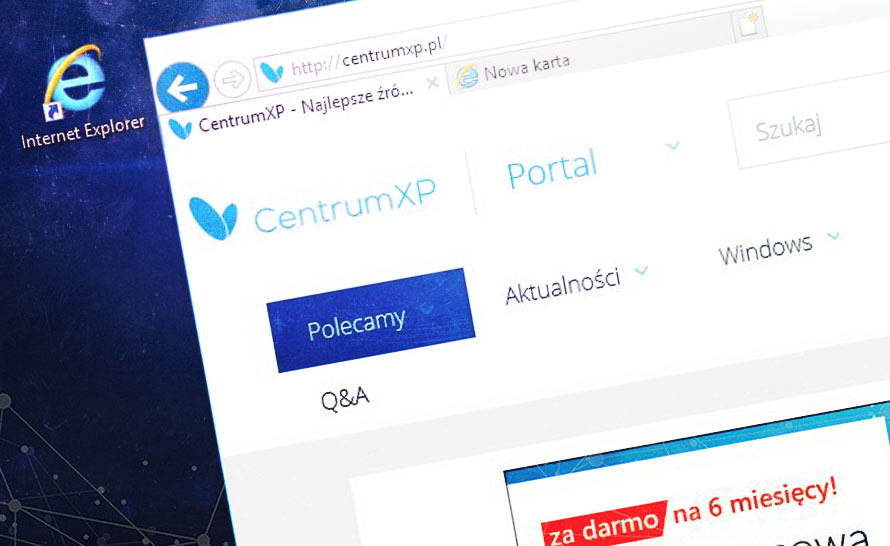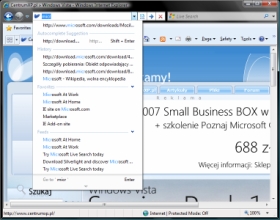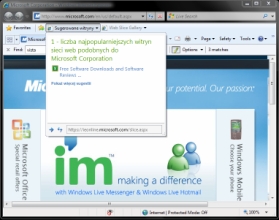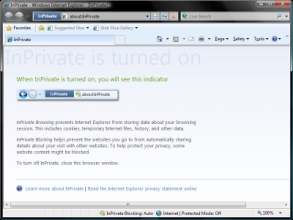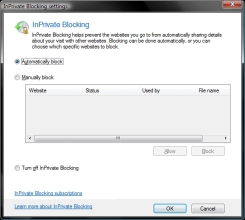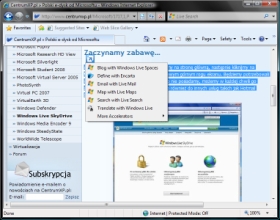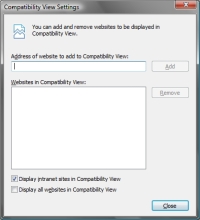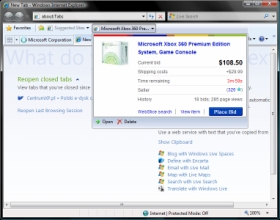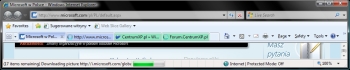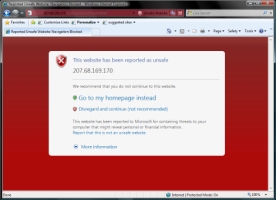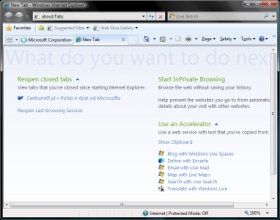28 września Microsoft udostępnił do pobrania długo oczekiwaną, publiczną betę 2 przeglądarki Internet Explorer 8. Przygotowano wersje dla systemów Windows Vista, XP oraz Server 2003 i 2008. Pliki instalacyjne dostępne do pobrania znajdują się pod następującymi miejscami:
Niestety wśród obsługiwanych języków nie znalazł się język polski. Przeglądarka dostępna jest w wersji angielskiej, chińskiej, japońskiej i niemieckiej. Tworząc tą kompilację programiści wzięli pod uwagę przede wszystkim wygodę użytkowania, podwyższone bezpieczeństwo użytkownika oraz poprawną interpretację kodu. Czy udała im się ta sztuka? Postanowiliśmy przeprowadzić dla Państwa test nowej wersji przeglądarki i mamy nadzieję obiektywnie odpowiedzieć na to pytanie. Zapraszamy więc do lektury.
Drodzy Państwo, Microsoft wraca do gry!
Czy będzie to wielki „comeback” na polu walki przeglądarek internetowych, dla potentata zza oceanu, to się dopiero okaże. Użytkownicy o tym zdecydują, bo to wszak oni są najważniejszymi z oceniających. Wraz z wydawaniem kolejnych wersji jednego z flagowych produktów firmy pt. Internet Explorer rośnie zainteresowanie nowościami, jakie zdecydowano się zaimplementować. Najnowsza wersja testowa oznaczona jako beta 2 wprowadza kilka nowinek. W większości są to pomysły warte odnotowania i zajmiemy się nimi wnikliwiej.
Po pobraniu instalatora na dysk i uruchomieniu go rozpocznie się procedura instalacyjna, podczas której aplikacja pobierze z Internetu potrzebne aktualizacje. Proces ten jest dość szybki, zajmuje około pięciu minut, nie wymaga więc długiego oczekiwania, jak to miało miejsce za czasów IE7. Po ściągnięciu wymaganych łatek konieczne będzie ponowne uruchomienie systemu operacyjnego. Po tym zabiegu ujrzymy zaktualizowany program, który zastąpi poprzednią wersję. W pełni gotowy do działania. Wraz z dziewiczym uruchomieniem włączy się kreator oferujący włączenie funkcji podpowiadania stron (Suggested Sites) oraz między innymi akceleratorów, jak również ustawienia IE jako domyślnej przeglądarki. Możemy zgodzić się na wspomniany zabieg, odłożyć ten proces, lub pozostawić ustawienia bez zmian.
Pierwszym plusem, który dostrzec można już od pierwszego uruchomienia, jest znacznie przyspieszone przetwarzanie stron. W stosunku do poprzedników, strony wczytują się zauważalnie szybciej, co powinno ucieszyć wielu. Jest to niewątpliwie zasługa ulepszenia silnika odpowiedzialnego za przetwarzanie skryptów umieszonych w kodzie HTML.
Wersje testowe programów mają to do siebie, że podczas ich użytkowania, mogą wystąpić zaburzenia stabilności. Nie inaczej jest w przypadku testowanego programu. W czasie użytkowania mogą przydarzyć się chwilowe zawieszenia, nie jest to jednak jakiś ogromny problem. Znacząco poprawiono zarządzanie pamięcią, w stosunku do poprzednich kompilacji.
Domyślny interfejs użytkownika nie uległ rewolucyjnym zmianom. Bazuje na tym, który widzieliśmy już w wersji 7, dodano jedynie nowe przyciski i rozszerzony pasek Ulubione. Jednakże – idąc za utartym sloganem - nie najważniejszy jest wygląd, a wnętrze, które w przypadku IE8 ma wiele do zaoferowania.
Inteligentny pasek adresów
Obliczono, że około 80% otwieranych przez użytkowników stron internetowych, zostało przez nich przeglądane już wcześniej w przeszłości. Tak wielki odsetek przypadków, to niewątpliwie spore pole do popisu, dla ulepszenia funkcji związanych z przywoływaniem tego typu danych. Wzięli to pod uwagę twórcy Firefox 3 oraz Opery 9.5, gdyż w ich produktach podobna funkcja została już zaimplementowana. Korzystając z Internet Explorer, do tej pory skazani byliśmy na wielogodzinne przekopywanie opasłych tomów wpisów w historii przeglądanych stron, bez pewności oczywiście, że znajdziemy to, czego poszukiwaliśmy. Z pomocą w takim przypadku przychodzi - ulepszony w stosunku do poprzednika – Inteligentny pasek adresów.
Wyobraźmy sobie, że widzieliśmy ciekawą stronę, którą chcieliśmy pokazać przyjaciołom, ale zapomnieliśmy jej nazwy. Jedynymi danymi jakie posiadamy jest tylko kilka zapamiętanych znaków w adresie lub opisujące ją słowo kluczowe. Nic straconego! Nawet tak szczątkowe informacje wystarczą, aby przeglądarka automatycznie skojarzyła i podpowiedziała resztę ciągu adresowego i przeniosła do wskazanej lokalizacji. Nigdy więcej bezpowrotnie utraconych stron! W pasku, oprócz wspomnianej już historii, w ten sam sposób wyświetlane są również strony znajdujące się w Ulubionych, jak również subskrybowanych kanałach RSS. Mechanizm Search Suggestions podpowiada możliwe zakończenia wpisywanej przez użytkownika frazy. Pełna intuicyjność tego rozwiązania znacznie przyspiesza otwieranie stron, które już w przeszłości widzieliśmy, jak również upraszcza do minimum nawigację. Przeglądanie Internetu staje się tym sposobem niesamowicie łatwe i przystępne.
InPrivate - prywatność przede wszystkim
Tryb pełnej prywatności to chyba najważniejsza nowość wprowadzona w tej wersji testowej przeglądarki. Upodobali sobie ją przede wszystkim amatorzy stron z roznegliżowanymi paniami, dlatego InPrivate bywa również często nazywane „porn mode” (ang. tryb porno), a to dlatego, iż tryb ten przeglądania Internetu nie zostawia po sobie żadnych śladów. W trakcie surfowania przeglądarka pozostawia po sobie pamiątki w postaci wpisów w historii odwiedzanych stron, plików tymczasowych, ciasteczek oraz danych wpisywanych w różnorakie formularze osadzone w wielu witrynach. Często ujawnienie takich danych bywa dla niektórych zawstydzające. Włączenie nowej funkcjonalności powoduje, że Internet Explorer otworzy nowe okno, w którym wpisywane przez użytkowników dane będą chronione, co w praktyce oznacza, że program nie będzie ich w żaden sposób zapamiętywał. Aktywację dodatku symbolizuje napis InPrivate widoczny obok ikonki przeglądanej strony.
Istnieje również możliwość tworzenia własnych list z adresami stron, wobec których nie życzymy sobie, aby pozostawiał tzw. okruszki. Wykaz wszystkich skonfigurowanych w ten sposób stron znajdziemy wybierając Manage Add-ons w menu Tools, a następnie InPrivate Blocking List. Utworzone listy możemy również zapisać do pliku, a następnie zaimportować. Służą temu stosowne przyciski na dole okna. Istnieje również możliwość subskrypcji już skonfigurowanych list. Dostęp do dodanych tym sposobem kanałów uzyskamy wybierając InPrivate Subscriptions.
Oprócz miłośników materiałów dla dorosłych, z nowego dodatku, zadowolone powinny być również osoby korzystające z publicznych komputerów, logujące się na przykład na strony banków, lub inne, gdzie konieczne jest podawanie personalnych informacji. Zaledwie kilka kliknięć może ochronić wiele osób przed konsekwencjami, jakie przynieść może pozostawienie zapisanego hasła, na komputerze, do którego dostęp mają również inni użytkownicy. Nowy tryb jest bezsprzecznie krokiem naprzód, w celu zapewnienia możliwie największej ochrony danych osobowych korzystającym z niego użytkowników, chociaż i w tym miejscu obejść się nie może bez analogii. Wprowadzenie podobnej funkcjonalności mieli w planach programujący Firefoksa, ale ostatecznie nie znalazła się ona w finalnej wersji przeglądarki oznaczonej numerem 3. Można ją wprowadzić natomiast dodając odpowiednie rozszerzenie.
Przechowywane ślady obecności usuwać możemy również w tradycyjny sposób, wybierając w tym celu opcję Tools, Internet Options, a następnie na karcie General (z ang. Ogólne) naciskając Delete. Ujrzymy szereg opcji, pośród których, obok standardowych poleceń usuwania plików tymczasowych, historii i Cookies, będziemy mogli pozbyć się wpisywanych danych formularzy, haseł, jak również zapisanych informacji modułu InPrivate, oraz zachowanych tymczasowych plików stron dodanych do Ulubionych. Jeżeli nie aktywujemy wspomnianej opcji, znaczyć to będzie, że przeglądarka zapobiega usuwaniu wspomnianych plików po wybraniu globalnego oczyszczania tymczasowych danych.
Accelerators – wszystko w zasięgu ręki
Zaznaczamy wybrany akapit tekstu wprost na stronie internetowej i bezpośrednio z menu kontekstowego publikujemy go na blogu w Microsoft Live Spaces. Brzmi niewiarygodnie? To fakt. Sprawcą całego zamieszania jest funkcja wkomponowana w IE8 nazwana Accelerators (z ang. akceleratory), dzięki której wielokrotnie powtarzane czynności staną się prostsze, aniżeli kiedykolwiek. Metodykę działania dodatku już w skrócie przedstawiliśmy. W menu kontekstowym znajdziemy opcje interakcji między przeglądarką, a popularnymi serwisami webowymi. Internet Explorer jest w znacznym stopniu zintegrowany z usługami Live, w związku z tym możemy łatwo odnaleźć wskazaną lokalizację na Live Maps czy wysłać zaznaczony tekst poprzez Live Mail, wybierając w tym celu jedynie opcję w menu prawego przycisku. Można również w podobny sposób odnaleźć definicję nieznanego słowa, pomagając sobie encyklopedią Encarta. Na tym nie kończą się możliwości przedstawionej opcji, można powiedzieć więcej, oferowane funkcje są ograniczone jedynie przez samych twórców. W zbiorach Live Gallery, w sekcji akceleratorów, znajdziemy wszystkie przygotowane dodatki, które obok standardowych znaleźć się mogą w IE, rozszerzając wbudowane już dodatki. We wspomniane miejsce przeniesiemy się wybierając w menu Page opcję More Accelerators, a następnie Find more Accelerators. Okno zarządzania zainstalowanymi już narzędziami wywołamy poprzez wybranie Manage Accelerators.
Compatibility View – ukłon w stronę przeszłości
Nowy silnik renderujący kod zapewnia prawie całkowitą kompatybilność z najpopularniejszymi technologiami pomocnymi w tworzeniu stron, tj. XML, JavaScript oraz CSS. Poprawne przetwarzane przez przeglądarkę kodu znacznie ułatwia życie webmasterom, gdyż nie muszą się oni przejmować kwestią wykorzystywania przez odwiedzających opublikowaną witrynę różnych przeglądarek. Co jednak począć z witrynami, których autorzy mając na uwadze spore rozbieżności w interpretacji kodu, w przeszłości zostali zmuszeni, nieco na siłę, przeprogramować stronę, tak aby poprawnie się wyświetlała w starszych wersjach IE? Najnowsza wersja przeglądarki zapewnia funkcję otwierania poszczególnych witryn w trybie tzw. Compatibility View, a więc trybie zgodności ze starszymi wersjami. Odpowiedni przycisk znajdziemy tuż obok paska adresowego, po prawej jego stronie. Naciśnięcie go spowoduje wywołanie strony, którą przeglądarka przetworzy wykorzystując starszy silnik renderowania. Możemy tego dokonać jednorazowo, ale istnieje również możliwość, trwałego zadeklarowanie adresów WWW stron, które mają zostać otworzone w ten oto sposób. Dokonamy tego wybierając menu Page, a następnie Compatibility View Setings. Warto wspomnieć, że aktywacja opcji kompatybilności nie wymaga restartu przeglądarki, jak to miało miejsce wcześniej.
Web Slices – uwadze nie umknie nic
Zapewne istnieje kilka stron, które odwiedzamy codziennie, lub nawet kilka razy w ciągu dnia, sprawdzając czy nie zostały zaktualizowane. Dla niektórych z nich istnieje kanał RSS dostarczający najnowsze informacje, jakie zostały opublikowane. Wmontowany w betę 2 mechanizm Web Slice zachowuje się w podobny sposób, gdy tylko napotka na jakąkolwiek zmianę na monitorowanej stronie, poinformuje o tym użytkownika. Opisywana opcja znajdzie z pewnością zastosowanie w przypadku korzystania i chęci monitorowania serwisów społecznościowych, gdy na przykład któryś ze znajomych doda nowe zdjęcie lub zmieni status, jak również gdy korzystamy z serwisów aukcyjnych, w przypadku gdy aktualna cena się zmieni. Możemy również stronę umieścić na pasku Ulubione, a po wybraniu odpowiedniej ikony wyświetli się miniaturka strony, z najnowszymi informacjami.
Kolorowe grupy zakładek i ich odzyskiwanie
Poświęcając kilka minut na zapoznanie się z nowymi funkcjami programu zauważymy zapewne, iż karty również uzyskały nowy blask. Microsoft zrobił wiele dobrego pod względem unowocześnienia przeglądania w kartach, jakby próbując odkupić winy za zaniedbania w tej materii w wersji IE6. Nową funkcją jest oznaczanie zakładek kolorami. Otwierając w nowej karcie odnośnik do podstrony przeglądanej witryny, obie zakładki oznaczone zostaną tymi samymi kolorami. Przy większej ilości otwartych kart tego typu ich wyróżnienie pozwoli lepiej zorientować się w całej sytuacji i łatwiej zidentyfikować poszukiwane, właściwe miejsce. Różnokolorowe zakładki zupełnie nie męczą wzroku, kolory w palecie dostępnych barw są stonowane i autentycznie znakomicie oznaczają zaistniałe powiązania. Poza tym wywołane odnośniki nie otwierają się, jak do tej pory, na szarym końcu listy, ale w karcie tuż obok macierzystej strony.
Ciekawym pomysłem jest również odseparowanie każdej z kart jako osobnego procesu programu. W poprzednich wersjach poszczególne otwarte karty powiązane były głęboko z głównym programem, w związku z tym, jeżeli zaistniał problem z jedną z nich, automatycznie zamykana została cała aplikacja, co często prowadziło do bezpowrotnej utraty przeglądanych zakładek. Beta 2 otwiera każdą z kart jako osobny proces, ale nie w osobnym okienku, bo byłby to niewątpliwie krok w tył. Wszystkie osadzone zostają w podstawowym interfejsie przeglądarki. W przypadku wystąpienia błędu jednej ze stron, zamykana zostaje tylko pojedyncza karta, natomiast cały program pozostaje stabilny. Gdy jednak z jakiś powodów przeglądarka nieoczekiwanie się wyłączy, z pomocą przychodzi mechanizm odtwarzania przerwanej sesji przeglądania. Po ponownym uruchomieniu aplikacji zostaniemy poinformowani o możliwości przywrócenia otwartych poprzednim razem kart, możemy tego również dokonać wybierając z menu Tools opcję Reopen Last Browsing Session.
Poczuj się bezpieczniej
W dziedzinie zapewnienia użytkownikom większego spokoju zrobiono wiele. Zasadniczo w celu polepszenia bezpieczeństwa przeglądania sieci, obok znanego już wcześniej filtru antyphishingowego dodano jego wzbogaconą i ulepszoną znacznie wersję nazwaną SmartScreen Filter, oraz wprowadzono zabezpieczenie w postaci Cross-Site Scripting (XSS). Zadaniem drugiej z opcji jest analiza kodu źródłowego strony i wychwytywanie możliwych prób ataku typu cross-site scripting, mających na celu wykradanie informacji, jakie zapisujemy w ciasteczkach podczas przeglądania Internetu. W Cookies znajdują się dane osobowe oraz przechowywane sesje, wykradzenie których może skutkować utratą konta, z którego korzystaliśmy. Nie trzeba tłumaczyć jakich szkód narobić może udany atak tego typu. Mechanizm filtrowania SmartScreen natomiast bazuje na znanych definicjach zagrożeń Windows Live OneCare oraz Windows Defender. Jego zadaniem jest filtrowanie stron na podstawie adresu i znajdujących się na niej danych, oraz blokowanie potencjalnie niebezpiecznych lokalizacji, na których znajdować się może oprogramowanie typu malware i inny zagrażający bezpieczeństwu złośliwy kod. Aby przeprowadzić skanowanie wystarczy wybrać z menu Safety opcję SmartScreen Filter, a następnie Check this Website. Sprawdzenie strony zajmuje niewiele czasu, funkcja działa sprawnie, a informację o witrynach można uznać za rzetelne.
Mniejsze, ale zauważalne usprawnienia
W tej kategorii wyróżnić można następujące zmiany:Przebudowane menu Nowa karta
Po wybraniu wspomnianej opcji ukazuje się menu, w którym wybrać możemy otwarcie uprzednio zamkniętych kart, jak również skorzystać z akceleratorów lub aktywować „tryb porno”.
Udoskonalone przeszukiwanie strony
Wybierając znaną kombinację Ctrl +F lub rozwijając listę obok pola osadzonej w przeglądarce wyszukiwarki i klikając Find on this Page, zauważymy, że zaznaczanie znalezionych wyników wyszukiwania na stronie zostało poprawione w stopniu znaczącym, łatwo teraz odnaleźć poszukiwaną frazę.
Ulubione
Możliwy jest import zakładek z Firefox oraz innych konkurencyjnych rozwiązań, dodano również pasek Favorites Bar, do którego przypiąć można własne skróty .
Sprawdzanie problemów z połączeniem – (Diagnose Connection Problems)
Opcja analizująca przyczynę błędów połączenia ze stroną.
Zoom
Osobom mającym problem ze wzrokiem przyda się zapewne poprawiona funkcja powiększania strony, która oferuje oprócz zwiększenia rozmiaru czcionki, również skalowanie obrazków.
Poprawione działanie przycisku Wstecz
Coraz więcej programistów wykorzystuje technologię AJAX, aby uczynić swoje strony bardziej dynamicznymi i interaktywnymi. Na przykład przemieszczając się w internetowych mapach, lub powiększając ich rozmiar czasem chcielibyśmy powrócić do poprzedniego widoku. Poprzednio, wciśnięcie w tym celu przycisku Wstecz w oknie przeglądarki, skutkowało przeniesieniem się do poprzednio przeglądanej strony. Poprawiony przycisk pozwala natomiast powrócić tylko do poprzednio wykonywanej akcji, czego większość oczekuje.
Większa swoboda w konfiguracji
Niezbyt szczęśliwe umiejscowienie przycisków Odśwież i Zatrzymaj było zmorą wielu użytkowników. W IE8 beta 2 możemy przenieść je na lewą stronę ekranu, obok paska adresowego, gdzie ich obecność jest bardziej pożądana. Wystarczy wybrać z menu kontekstowego wolnego obszaru kart opcję Customize i zaznaczyć opcję Show Stop and Refresh Buttons before Adress Bar.
Podsumowania czas
O ile pod względem ilości użytkowników, od niepamiętnych czasów, Internet Explorer zawsze plasował się na czele stawki, pozostawiając w tyle odwiecznych konkurentów, o tyle biorąc pod uwagę oferowane użytkownikom funkcjonalności, oraz trzymanie się standardów, pozostawał daleko w tyle na tle rozwiązań takich jak Mozilla Firefox czy Opera. Chociaż rewolucji jako takiej nie rozpętano, to już od czasu wydania Internet Explorer 7 dało się zauważyć, że prace zmierzają w dobrym kierunku. Koncern z Redmond jakby nagle przejrzał na oczy, zauważając wreszcie oddech alternatywnych przeglądarek na swoich plecach. Ludzie coraz bardziej uświadomieni, poszukujący narzędzi ułatwiających im pracę i zabawę w sieci, pojęli, że zintegrowana z systemem przeglądarka przestała być dobrodziejstwem, a coraz częściej zaczęła im po prostu przeszkadzać samą swoją obecnością. Niestabilna praca, złe przetwarzanie kodu, przestarzały interfejs oraz ogromne luki w bezpieczeństwie, to jedne z wielu przedstawianych zarzutów. Masowy odpływ użytkowników zmusił programistów, już nie tylko do gonienia za produktem Mozilla Foundation, ale zaproponowania im czegoś więcej, opcji, którą konkurencja jeszcze nie wprowadziła. I tak narodził się Internet Explorer 8. Już pierwsza wersja testowa najnowszego dziecka Microsoft narobiła sporo szumu, natomiast beta 2 zdaje się pieczętować odniesiony sukces. Chociaż na ten moment przeglądarka posiada jedynie status wersji testowej, z całą odpowiedzialnością można orzec, iż poczynione prace są milowym krokiem w stronę przywrócenia marce Internet Explorer świetności, z biegiem lat nieco nadszarpniętej. Miejmy nadzieję, że programiści z grupy odpowiedzialnej za przeglądarkę nie spoczną na laurach. Już dość sobie odpoczęli w przeszłości, teraz czas wziąć się do roboty na pełnych obrotach. Kto wie czy poza łataniem znalezionych dziur, zafundują dodatkowo swoim użytkownikom jakąś nową funkcjonalność? To ważne, że ludzie siedzący za sterami firmy pojęli, że wydawanie nowej wersji przeglądarki częściej niż raz na pięć lat, jest wręcz niezbędne, aby utrzymać pozycję na rynku. Zdrowej konkurencji na polu przeglądarek internetowych mówimy zdecydowanie tak!